Google Chrome隐私浏览模式使用教程
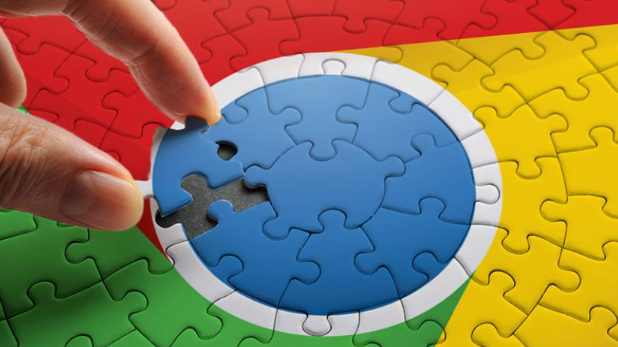
1. 进入隐私模式:打开Chrome浏览器,点击右上角的三个垂直点图标,选择“新建无痕窗口”,即可进入隐私模式。也可以通过快捷键Ctrl+Shift+N直接打开隐私窗口。在隐私模式下,浏览历史记录、Cookie等信息不会被保存,关闭窗口后相关数据将会被清除。
2. 隐私保护设置:点击浏览器右上角的三个点,选择“设置”。在设置页面,点击“隐私与安全”选项。选择“Cookies和其他网站数据”。在“常规设置”中,选择“阻止第三方cookie”。这样可以防止广告商通过第三方Cookie跟踪你的浏览习惯。在“隐私与安全”页面,点击“安全”。向下滚动并启用“增强保护”选项,这将帮助Chrome阻止已知的恶意网站和广告。
3. 使用注意事项:隐私模式并非完全匿名,你的网络服务提供商等仍可能获取部分信息。同时,下载的文件或创建的本地缓存数据仍会保留在设备上。并且,某些网站的功能在隐私模式下可能无法正常使用,因为网站可能会检测到用户处于隐私模式并限制访问。
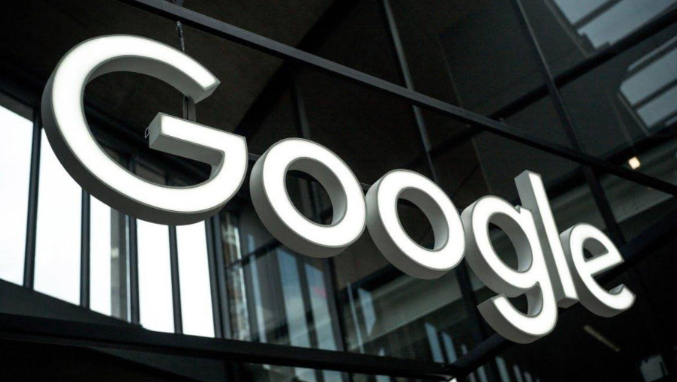
Chrome浏览器多账户切换安全设置教程
教你如何安全设置Chrome浏览器多账户切换,保障用户隐私和数据安全。

chrome浏览器自动填充功能如何设置
本篇文章给大家详细介绍了Chrome浏览器开启自动填充功能详细流程,希望能够帮助大家解决问题。

谷歌浏览器下载链接无响应快速修复
谷歌浏览器在遇到下载链接无响应时可通过快速修复步骤排查原因,有效恢复下载任务的正常执行。
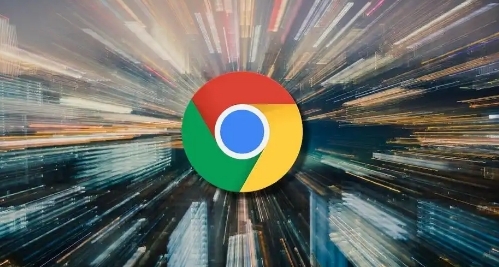
Chrome浏览器下载失败常见问题及解决方法
总结Chrome浏览器下载失败的常见问题及对应解决方案,提升下载成功率。

Chrome浏览器插件是否具备内容推荐
Chrome浏览器插件具备智能内容推荐功能,根据用户兴趣和行为推送相关信息,提升浏览体验。
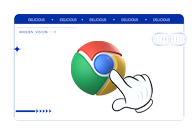
谷歌浏览器打印控件如何安装
谷歌浏览器打印控件如何安装?遇到这个问题的用户可以参考下面分享的谷歌浏览器快速安装打印控件图文教程来解决这个问题。

Linux如何离线下载谷歌浏览器?在Linux中离线下载谷歌浏览器详细教程
Google Chrome安装需要相关的依赖,但是目前项目中的服务器无法连接外网,所以无法直接通过yum install快速安装依赖包。所以现在,你需要下载谷歌Chrome安装包和依赖包,然后离线安装。

如何自定义chrome安装目录?修改chrome安装目录操作指南
Chrome谷歌浏览器是目前使用人数、好评都比较高的一款浏览器了、深受用户的喜爱,追求的是全方位的快速体验。

如何修复最常见的Google Chrome下载错误?
尽管谷歌Chrome在大多数情况下都是一个漂亮的浏览器,但有时有些事情并不像预期的那样工作,其中一些涉及文件下载。

macbook下载不了谷歌浏览器是怎么回事?<解决方法>
适用于苹果的谷歌Chrome是最受欢迎的mac浏览器之一,支持多种标准和技术,包括Flash和HTML5

如何在Win10专业版上更新Google Chrome?
在谷歌Chrome中,谷歌公司也将推出各种版本来升级和更新我们。我们可能不更新,或者不更新一些新功能就用不上了。

如何使用Chrome浏览器在平板上在线学习
本篇文章给大家带来利用平板和Chrome在线教育学习方法步骤,对此感兴趣的朋友快来详细了解一下吧。

谷歌浏览器该如何设置跨域_谷歌浏览器跨域问题解决
谷歌浏览器最近前端开发用到的跨域功能似乎又出了问题,快来和小编学习如何解决跨域问题

10 个让 Chrome 使用更少磁盘空间的修复方法!
如果您发现 Chrome 占用了过多的磁盘空间,请尝试以下十个修复程序来解决问题。

如何修复验证码图片不显示在谷歌浏览器
向网站表单添加验证码保护有不同的方法。使用PHP脚本添加自动生成的图像或数学问题是一种简单的方法。另一方面,最受欢迎的Google reCAPTCHA有助于保护您的表单免受垃圾邮件发送者和机器人的攻击。您可以显示一个复选框供用户选择,谷歌将自动显示图像验证时,检测到可疑的活动。

如何使用C++开发Chrome自定义新标签页插件
本篇文章给大家带来利用C++开发Chrome自定义标签页插件的详细操作流程,有需要的朋友赶紧来看看吧。

如何使用3个隐藏开关清除 Chrome 缓存?<使用方法>
为了获得最佳浏览器性能,您应该定期清除缓存。这里有三个隐藏的开关,可让您在不中断工作流程的情况下这样做。

如何在不打开 Chrome 的情况下清除缓存?
Web 缓存是数据的集合,其中包括来自您访问的网页的 HTML 页面、图像和其他媒体。因此,下次当您重新访问相同的网页时,图像和 HTML 页面将加载得更快,因为它们已经存储在您的系统中。通过这种方式,它可以减少带宽使用并加快浏览体验。





